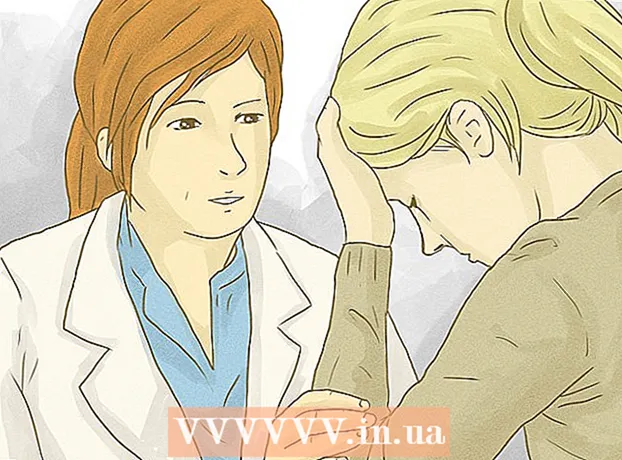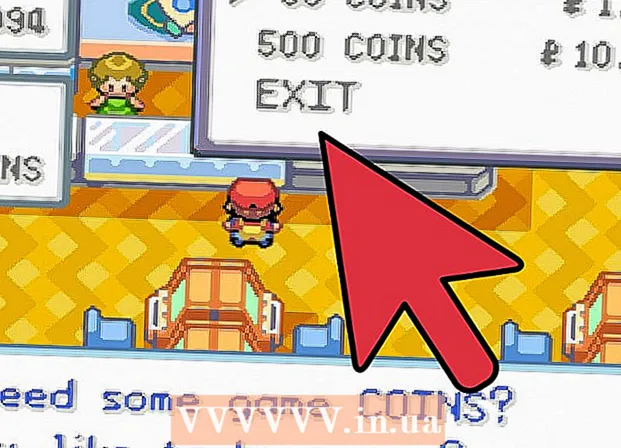ກະວີ:
Clyde Lopez
ວັນທີຂອງການສ້າງ:
19 ເດືອນກໍລະກົດ 2021
ວັນທີປັບປຸງ:
1 ເດືອນກໍລະກົດ 2024

ເນື້ອຫາ
- ຂັ້ນຕອນ
- ສ່ວນທີ 1 ຂອງ 4: ເອົາແຖບເຄື່ອງມືຖາມອອກຈາກ Google Chrome
- ສ່ວນທີ 2 ຂອງ 4: ເອົາແຖບເຄື່ອງມືຖາມອອກຖ້າວິທີການຂ້າງເທິງບໍ່ໄດ້ຜົນ
- ສ່ວນທີ 3 ຂອງ 4: ການສະແກນດ້ວຍ Anti-Spyware
- ສ່ວນທີ 4 ຂອງ 4: ການເອົາແຖບເຄື່ອງມືຖາມອອກດ້ວຍການໃຊ້ປະໂຫຍດ Ask.com
- ຄໍາແນະນໍາ
ເຈົ້າໄດ້ຕິດຕັ້ງແຖບເຄື່ອງມືຖາມຢູ່ໃນຄອມພິວເຕີຂອງເຈົ້າໂດຍບັງເອີນບໍ? ແຖບເຄື່ອງມືຖາມແມ່ນເຄື່ອງຈັກຊອກຫາແລະແຖບເຄື່ອງມືທີ່ຖືກຕິດຕັ້ງເມື່ອເຈົ້າຕິດຕັ້ງບາງຊອບແວເສລີເຊັ່ນ: Java ຫຼື Adobe. ມັນປ່ຽນແທນເຄື່ອງຈັກຊອກຫາເລີ່ມຕົ້ນຂອງເຈົ້າແລະຕັ້ງ ໜ້າ ຄົ້ນຫາ .ask.com. ເພື່ອເອົາແຖບເຄື່ອງມືນີ້ອອກຈາກ Chrome, ເຈົ້າສາມາດລອງມັນຈາກການຕັ້ງຄ່າ Chrome, ແຕ່ເຈົ້າອາດຈະຕ້ອງໃຊ້ວິທີອື່ນ. ອ່ານຕໍ່ເພື່ອຮຽນຮູ້ວິທີເອົາແຖບເຄື່ອງມືຖາມອອກຈາກ Chrome.
ຂັ້ນຕອນ
ສ່ວນທີ 1 ຂອງ 4: ເອົາແຖບເຄື່ອງມືຖາມອອກຈາກ Google Chrome
 1 ຄລິກປຸ່ມເມນູ Chrome ຢູ່ໃນແຖບດ້ານເທິງຂອງໂປຣແກມ, ເລືອກ "ເຄື່ອງມືເພີ່ມເຕີມ" ແລະຄລິກແຖວ "ສ່ວນຂະຫຍາຍ".”
1 ຄລິກປຸ່ມເມນູ Chrome ຢູ່ໃນແຖບດ້ານເທິງຂອງໂປຣແກມ, ເລືອກ "ເຄື່ອງມືເພີ່ມເຕີມ" ແລະຄລິກແຖວ "ສ່ວນຂະຫຍາຍ".” 2 ເລືອກແຖບການຂະຫຍາຍ.
2 ເລືອກແຖບການຂະຫຍາຍ. 3 ເອົາແຖບເຄື່ອງມືຖາມອອກໂດຍການຄລິກທີ່ໄອຄອນຢູ່ໃນມຸມມອງຂອງຖັງຂີ້ເຫຍື້ອຢູ່ທາງດ້ານຂວາຂອງຊື່.
3 ເອົາແຖບເຄື່ອງມືຖາມອອກໂດຍການຄລິກທີ່ໄອຄອນຢູ່ໃນມຸມມອງຂອງຖັງຂີ້ເຫຍື້ອຢູ່ທາງດ້ານຂວາຂອງຊື່. 4 ຄລິກປຸ່ມເມນູ Chrome ອີກເທື່ອ ໜຶ່ງ.
4 ຄລິກປຸ່ມເມນູ Chrome ອີກເທື່ອ ໜຶ່ງ. 5 ໃຫ້ຄລິກໃສ່ "ການຕັ້ງຄ່າ.”
5 ໃຫ້ຄລິກໃສ່ "ການຕັ້ງຄ່າ.” 6 ເລືອກ“ ຈັດການເຄື່ອງຈັກຊອກຫາ.” (ຕັ້ງຢູ່ໃນພາກຄົ້ນຫາ.)
6 ເລືອກ“ ຈັດການເຄື່ອງຈັກຊອກຫາ.” (ຕັ້ງຢູ່ໃນພາກຄົ້ນຫາ.)  7 ຕັ້ງເຄື່ອງຈັກຊອກຫາ Chrome ເລີ່ມຕົ້ນຂອງເຈົ້າເປັນ google.com ໂດຍການຄລິກທີ່ປຸ່ມ“ ຕັ້ງເຄື່ອງຈັກຊອກຫາ Omnibox” ແລະເລືອກ“ Google.”
7 ຕັ້ງເຄື່ອງຈັກຊອກຫາ Chrome ເລີ່ມຕົ້ນຂອງເຈົ້າເປັນ google.com ໂດຍການຄລິກທີ່ປຸ່ມ“ ຕັ້ງເຄື່ອງຈັກຊອກຫາ Omnibox” ແລະເລືອກ“ Google.” 8 ຊອກຫາຖາມ.com ຢູ່ໃນລາຍຊື່ເຄື່ອງຈັກຊອກຫາແລະລຶບມັນໂດຍການຄລິກ“ X.”
8 ຊອກຫາຖາມ.com ຢູ່ໃນລາຍຊື່ເຄື່ອງຈັກຊອກຫາແລະລຶບມັນໂດຍການຄລິກ“ X.”
ສ່ວນທີ 2 ຂອງ 4: ເອົາແຖບເຄື່ອງມືຖາມອອກຖ້າວິທີການຂ້າງເທິງບໍ່ໄດ້ຜົນ
 1 ກວດເບິ່ງວ່າເຈົ້າໄດ້ຮັບຂໍ້ຄວາມຕໍ່ໄປນີ້ຢູ່ໃນ ໜ້າ ການຂະຫຍາຍ: "ສ່ວນຂະຫຍາຍນີ້ຖືກນໍາໃຊ້ຢູ່ແລະບໍ່ສາມາດເອົາອອກໄປຫຼືປິດໃຊ້ງານໄດ້."
1 ກວດເບິ່ງວ່າເຈົ້າໄດ້ຮັບຂໍ້ຄວາມຕໍ່ໄປນີ້ຢູ່ໃນ ໜ້າ ການຂະຫຍາຍ: "ສ່ວນຂະຫຍາຍນີ້ຖືກນໍາໃຊ້ຢູ່ແລະບໍ່ສາມາດເອົາອອກໄປຫຼືປິດໃຊ້ງານໄດ້."  2 ປິດ Chrome.
2 ປິດ Chrome. 3 ຄລິກຂວາເທິງແຖບວຽກ.
3 ຄລິກຂວາເທິງແຖບວຽກ. 4 ເລືອກ“ ເລີ່ມຕົວຈັດການວຽກ.”
4 ເລືອກ“ ເລີ່ມຕົວຈັດການວຽກ.” 5 ໃຫ້ຄລິກໃສ່ແຖບ "ຂະບວນການ". ກວດເບິ່ງແລະຖ້າຂະບວນການ chrome.exe * 32 ຍັງດໍາເນີນຢູ່, ເລືອກມັນ.
5 ໃຫ້ຄລິກໃສ່ແຖບ "ຂະບວນການ". ກວດເບິ່ງແລະຖ້າຂະບວນການ chrome.exe * 32 ຍັງດໍາເນີນຢູ່, ເລືອກມັນ.  6 ຄລິກທີ່ສຸດຂະບວນການ.’
6 ຄລິກທີ່ສຸດຂະບວນການ.’ 7 ເປີດກະດານຄວບຄຸມ.
7 ເປີດກະດານຄວບຄຸມ. 8 ເລືອກ“ ບັນດາໂຄງການແລະລັກສະນະ” ຫຼື“ ເພີ່ມຫຼືເອົາໂຄງການອອກ” ຫຼືພຽງແຕ່“ ບັນດາໂຄງການ” (ຂຶ້ນກັບ OS ຂອງເຈົ້າ). ຖ້າເຈົ້າເປັນຜູ້ໃຊ້ Windows 8 - ຄລິກທີ່ມຸມຊ້າຍລຸ່ມຂອງ ໜ້າ ຈໍແລະເລືອກ "ແຜງຄວບຄຸມ". ຫຼັງຈາກນັ້ນ, ເລືອກເອົາ "ຖອນການຕິດຕັ້ງໂຄງການ."
8 ເລືອກ“ ບັນດາໂຄງການແລະລັກສະນະ” ຫຼື“ ເພີ່ມຫຼືເອົາໂຄງການອອກ” ຫຼືພຽງແຕ່“ ບັນດາໂຄງການ” (ຂຶ້ນກັບ OS ຂອງເຈົ້າ). ຖ້າເຈົ້າເປັນຜູ້ໃຊ້ Windows 8 - ຄລິກທີ່ມຸມຊ້າຍລຸ່ມຂອງ ໜ້າ ຈໍແລະເລືອກ "ແຜງຄວບຄຸມ". ຫຼັງຈາກນັ້ນ, ເລືອກເອົາ "ຖອນການຕິດຕັ້ງໂຄງການ."  9 ຖອນຕິດຕັ້ງແຖບເຄື່ອງມືຖາມແຖບເຄື່ອງມືແລະຖາມຕົວອັບເດດແຖບເຄື່ອງມື.
9 ຖອນຕິດຕັ້ງແຖບເຄື່ອງມືຖາມແຖບເຄື່ອງມືແລະຖາມຕົວອັບເດດແຖບເຄື່ອງມື. 10 ປິດເປີດຄອມພິວເຕີຂອງເຈົ້າຄືນໃ່.
10 ປິດເປີດຄອມພິວເຕີຂອງເຈົ້າຄືນໃ່. 11 ໄປທີ່ "ທຳ ຄວາມສະອາດແຜ່ນ.” ຜົນປະໂຫຍດສາມາດພົບໄດ້ຢູ່ໃນແຖບຄົ້ນຫາໂດຍການຄລິກປຸ່ມເລີ່ມຕົ້ນຂອງ Windows.
11 ໄປທີ່ "ທຳ ຄວາມສະອາດແຜ່ນ.” ຜົນປະໂຫຍດສາມາດພົບໄດ້ຢູ່ໃນແຖບຄົ້ນຫາໂດຍການຄລິກປຸ່ມເລີ່ມຕົ້ນຂອງ Windows.  12 ເລືອກຮາດດິດຂອງເຈົ້າ (ສ່ວນຫຼາຍອາດຈະເປັນໄດ C).
12 ເລືອກຮາດດິດຂອງເຈົ້າ (ສ່ວນຫຼາຍອາດຈະເປັນໄດ C). 13 ກົດ "OK" ເພື່ອເຮັດຄວາມສະອາດແຜ່ນ. ລໍຖ້າສໍາລັບຂະບວນການໃນການສໍາເລັດ.
13 ກົດ "OK" ເພື່ອເຮັດຄວາມສະອາດແຜ່ນ. ລໍຖ້າສໍາລັບຂະບວນການໃນການສໍາເລັດ.  14 ຄລິກທີ່ເມນູ Chrome.
14 ຄລິກທີ່ເມນູ Chrome. 15 ເລືອກ“ ການຕັ້ງຄ່າ.”
15 ເລືອກ“ ການຕັ້ງຄ່າ.” 16 ກົດການເຊື່ອມຕໍ່“ ສະແດງການຕັ້ງຄ່າຂັ້ນສູງ.”
16 ກົດການເຊື່ອມຕໍ່“ ສະແດງການຕັ້ງຄ່າຂັ້ນສູງ.” 17 ກົດທີ່“ ການຕັ້ງຄ່າເນື້ອຫາ.” ປຸ່ມຕັ້ງຢູ່ໃນພາກສ່ວນ "ຂໍ້ມູນສ່ວນຕົວ".
17 ກົດທີ່“ ການຕັ້ງຄ່າເນື້ອຫາ.” ປຸ່ມຕັ້ງຢູ່ໃນພາກສ່ວນ "ຂໍ້ມູນສ່ວນຕົວ".  18 ລຶບຄຸກກີ້ທັງbyົດໂດຍການຄລິກທີ່ປຸ່ມ“ ຄຸກກີ້ທັງandົດແລະຂໍ້ມູນເວັບໄຊທ”.
18 ລຶບຄຸກກີ້ທັງbyົດໂດຍການຄລິກທີ່ປຸ່ມ“ ຄຸກກີ້ທັງandົດແລະຂໍ້ມູນເວັບໄຊທ”. 19 ຖ້າອັນນັ້ນບໍ່ເຮັດວຽກ, ຄລິກປຸ່ມເມນູ Chrome ແລະຄລິກແຖວ "ການຕັ້ງຄ່າ". ໃນສ່ວນ "ກຸ່ມຜູ້ເລີ່ມຕົ້ນ", ຄລິກ "ໜ້າ ຕໍ່ໄປ". ລຶບ ask.com ແລະຊີ້ໄປທີ່ ໜ້າ ທີ່ເຈົ້າຕ້ອງການ.
19 ຖ້າອັນນັ້ນບໍ່ເຮັດວຽກ, ຄລິກປຸ່ມເມນູ Chrome ແລະຄລິກແຖວ "ການຕັ້ງຄ່າ". ໃນສ່ວນ "ກຸ່ມຜູ້ເລີ່ມຕົ້ນ", ຄລິກ "ໜ້າ ຕໍ່ໄປ". ລຶບ ask.com ແລະຊີ້ໄປທີ່ ໜ້າ ທີ່ເຈົ້າຕ້ອງການ.
ສ່ວນທີ 3 ຂອງ 4: ການສະແກນດ້ວຍ Anti-Spyware
 1 ດາວໂຫຼດໂປຣແກມ Malwarebytes ຟຣີຈາກເວັບໄຊ malwarebytes.org / products / malwarebytes_free / ເພື່ອໃຫ້ແນ່ໃຈວ່າຄອມພິວເຕີບໍ່ໄດ້ຕິດມາລແວ.
1 ດາວໂຫຼດໂປຣແກມ Malwarebytes ຟຣີຈາກເວັບໄຊ malwarebytes.org / products / malwarebytes_free / ເພື່ອໃຫ້ແນ່ໃຈວ່າຄອມພິວເຕີບໍ່ໄດ້ຕິດມາລແວ. 2 ຄລິກສອງຄັ້ງໃສ່ໄຟລ downloaded ທີ່ດາວໂຫຼດມາເພື່ອຕິດຕັ້ງໂປຣແກມ.
2 ຄລິກສອງຄັ້ງໃສ່ໄຟລ downloaded ທີ່ດາວໂຫຼດມາເພື່ອຕິດຕັ້ງໂປຣແກມ. 3 ປະຕິບັດຕາມຄໍາແນະນໍາການຕິດຕັ້ງໃນຫນ້າຈໍ.
3 ປະຕິບັດຕາມຄໍາແນະນໍາການຕິດຕັ້ງໃນຫນ້າຈໍ. 4 ກົດ“ ສໍາເລັດຮູບ.”
4 ກົດ“ ສໍາເລັດຮູບ.” 5 ເລືອກ“ Hyper Scan”ເພື່ອສະແກນລະບົບຂອງເຈົ້າໄວ for ເພື່ອຊອກຫາໄພຂົ່ມຂູ່ທີ່ມີການເຄື່ອນໄຫວ.
5 ເລືອກ“ Hyper Scan”ເພື່ອສະແກນລະບົບຂອງເຈົ້າໄວ for ເພື່ອຊອກຫາໄພຂົ່ມຂູ່ທີ່ມີການເຄື່ອນໄຫວ. 6 ກົດ“ ສະແກນ.”
6 ກົດ“ ສະແກນ.” 7 ລໍຖ້າໃຫ້ການສະແກນ ສຳ ເລັດ.
7 ລໍຖ້າໃຫ້ການສະແກນ ສຳ ເລັດ. 8 ທົບທວນຄືນຜົນການສະແກນແລະຖ້າພົບມັນແວ, ໃຫ້ເລືອກທັງandົດແລະຄລິກ“ ນຳ ໃຊ້ການກະ ທຳ.”
8 ທົບທວນຄືນຜົນການສະແກນແລະຖ້າພົບມັນແວ, ໃຫ້ເລືອກທັງandົດແລະຄລິກ“ ນຳ ໃຊ້ການກະ ທຳ.”
ສ່ວນທີ 4 ຂອງ 4: ການເອົາແຖບເຄື່ອງມືຖາມອອກດ້ວຍການໃຊ້ປະໂຫຍດ Ask.com
 1 ດາວໂຫຼດຜົນປະໂຫຍດຈາກເວັບໄຊທ Ask ຖາມ.com. apnmedia.ask.com/media/toolbar/utilities/ToolbarRemover.exe
1 ດາວໂຫຼດຜົນປະໂຫຍດຈາກເວັບໄຊທ Ask ຖາມ.com. apnmedia.ask.com/media/toolbar/utilities/ToolbarRemover.exe 2 ປິດຕົວທ່ອງເວັບ Chrome.
2 ປິດຕົວທ່ອງເວັບ Chrome. 3 ດໍາເນີນການຜົນປະໂຫຍດການດາວໂຫຼດ.
3 ດໍາເນີນການຜົນປະໂຫຍດການດາວໂຫຼດ. 4 ປິດເປີດ Chrome ຄືນໃ່.
4 ປິດເປີດ Chrome ຄືນໃ່. 5 ກວດເບິ່ງວ່າສ່ວນຂະຫຍາຍຖາມໄດ້ຖືກເອົາອອກໄປຫຼືບໍ່.
5 ກວດເບິ່ງວ່າສ່ວນຂະຫຍາຍຖາມໄດ້ຖືກເອົາອອກໄປຫຼືບໍ່.
ຄໍາແນະນໍາ
- ແຖບເຄື່ອງມືຖາມມາພ້ອມກັບການຕິດຕັ້ງ Java. ຈົ່ງລະມັດລະວັງຫຼາຍເມື່ອຕິດຕັ້ງຫຼືອັບເດດ Java ເພື່ອຫຼີກເວັ້ນການຕິດຕັ້ງແຖບເຄື່ອງມືນີ້.
- ຍົກເລີກການເລືອກຕົວເລືອກເພື່ອຕິດຕັ້ງແຖບເຄື່ອງມືຖາມສະເີ.